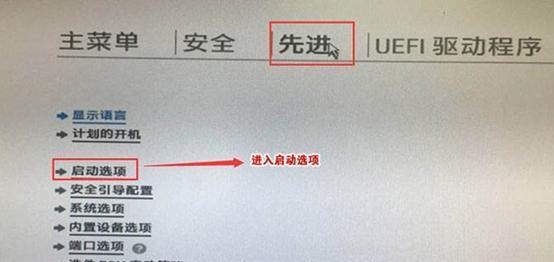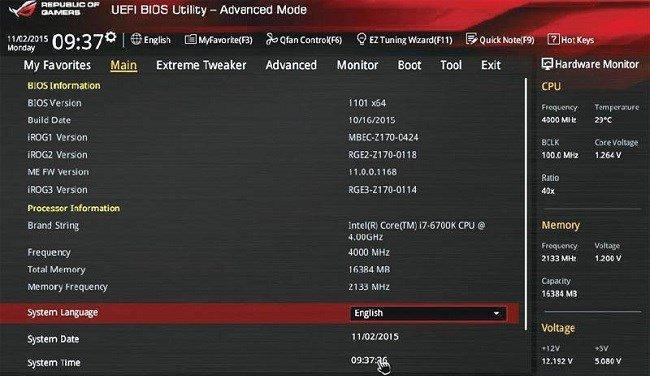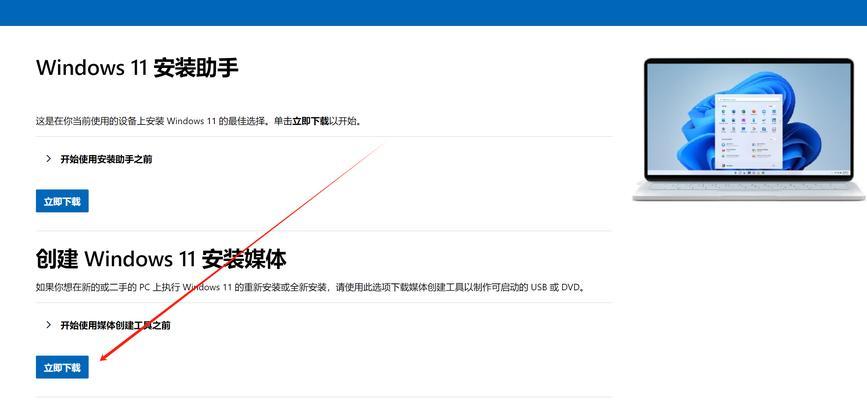当我们的电脑无法正常启动时,很可能是UEFI引导出现了问题。UEFI(统一可扩展固件接口)是一种新一代的引导方式,它取代了传统的BIOS,具有更快的启动速度和更强大的功能。然而,由于各种原因,有时我们的电脑可能遇到UEFI引导问题,导致系统无法启动。本文将向大家介绍如何修复UEFI引导问题,让系统重新启动起来。
一:了解UEFI引导问题的常见原因
UEFI引导问题可能由多种因素导致,比如操作系统升级失败、硬件更换、病毒感染等。在修复UEFI引导问题之前,我们首先需要了解可能的原因,以便有针对性地解决。
二:备份重要数据
在进行任何修复操作之前,我们建议先备份重要数据。修复过程可能会涉及到重启、格式化硬盘等操作,如果没有备份数据,可能会导致数据丢失。及时备份是非常重要的一步。
三:使用Windows安装盘进入恢复模式
如果无法正常启动系统,我们可以使用Windows安装盘进入恢复模式。插入Windows安装盘,然后重启电脑。在启动过程中,按照提示选择语言和时区,然后点击“下一步”进入下一步操作。
四:选择修复计算机选项
进入恢复模式后,我们会看到一个包含多个选项的菜单。选择“修复计算机”选项,然后选择“疑难解答”。
五:运行自动修复工具
在疑难解答菜单中,选择“高级选项”,然后选择“自动修复”。系统将自动运行一些修复工具,并尝试修复UEFI引导问题。
六:使用命令提示符手动修复
如果自动修复工具无法解决问题,我们可以尝试使用命令提示符手动修复。在疑难解答菜单中选择“命令提示符”,然后按照提示依次输入一系列命令,如bootrec/fixmbr、bootrec/fixboot等。
七:重新创建引导配置数据(BCD)
有时候,UEFI引导问题可能是由于引导配置数据(BCD)损坏造成的。我们可以使用命令提示符执行一些命令,如bootrec/rebuildbcd,来重新创建BCD并修复问题。
八:检查硬件连接
除了软件问题,UEFI引导问题还可能与硬件连接有关。我们可以检查硬盘、内存条、显卡等硬件是否正确连接,并进行必要的调整和更换。
九:更新UEFI固件
有时候,UEFI引导问题可能是由于旧的UEFI固件版本造成的。我们可以前往计算机制造商的官方网站,下载并安装最新的UEFI固件更新,以修复问题。
十:恢复系统到出厂设置
如果以上方法都无法解决问题,我们可以考虑恢复系统到出厂设置。请注意,这将清除所有数据,并将系统恢复到初始状态。在执行此操作之前,请确保已备份重要数据。
十一:咨询专业技术支持
如果您对UEFI引导问题感到困惑或无法解决,我们建议咨询专业技术支持。他们将根据具体情况给出最佳解决方案。
十二:避免未来的UEFI引导问题
为了避免未来遇到UEFI引导问题,我们应该定期更新操作系统和UEFI固件,并确保使用正版软件和合适的硬件。
十三:修复UEFI引导的步骤
修复UEFI引导问题可能需要多种方法的组合,具体步骤取决于具体情况。起来,我们可以通过备份数据、进入恢复模式、运行自动修复工具、手动修复、更新固件等方式来解决UEFI引导问题。
十四:重要提示和注意事项
在修复UEFI引导问题时,我们应该谨慎操作,避免误操作导致数据丢失或其他不可逆的问题。此外,请确保按照正确的步骤进行操作,以免造成更严重的问题。
十五:保持系统的健康运行状态
修复UEFI引导问题只是解决电脑启动问题的一部分,为了保持系统的健康运行状态,我们还应该进行常规维护和安全防护,例如定期清理垃圾文件、更新病毒库等。
修复UEFI引导问题可能会涉及到多个步骤和工具,但只要按照正确的方法进行操作,我们就有望解决系统无法启动的问题。希望本文提供的UEFI引导修复教程能帮助到大家,让我们的电脑重新恢复正常运行。